Máy tính để bàn Apple: Quản lý lưu trữ
Tiết kiệm dung lượng trên máy tính và giúp máy tính chạy trơn tru.
Tìm hiểu cách ngăn cản máy tính của quý vị khỏi bị hết dung lượng, cách xóa các tập tin không mong muốn và khôi phục chúng nếu quý vị lỡ tay xóa, cũng như cách rút thiết bị lưu trữ USB ra khỏi máy tính một cách an toàn.
Trước khi bắt đầu
Hãy đảm bảo máy tính của quý vị:
- Cắm vào nguồn điện, bật lên và hiển thị desktop (màn hình nền)
- Kết nối đúng cách với chuột và bàn phím, và Wi-Fi tại nhà của quý vị
- Chạy phiên bản mới nhất của phần mềm điều hành. Nếu máy tính của quý vị không chạy Ventura macOS, một số bước có thể trông khác biệt nhưng quý vị vẫn có thể làm theo.
Ngoài ra, quý vị nên có một thiết bị lưu trữ USB chưa được chia sẻ với bất kỳ ai khác.
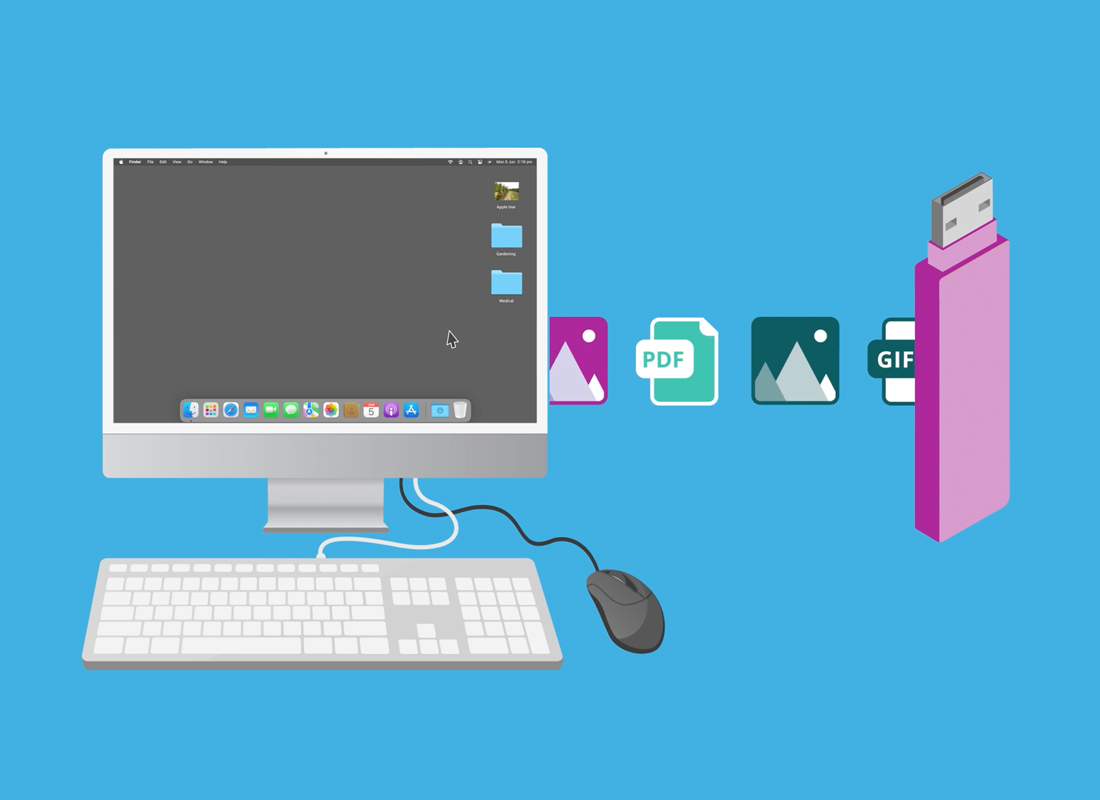
Sử dụng System Settings (Cài đặt Hệ thống)
Các tùy chọn trong khóa học này được kiểm soát thông qua System Settings (Cài đặt hệ thống). Để mở bảng System Settings (Cài đặt Hệ thống), hãy nhấp vào biểu tượng Apple ở góc bên trái trên cùng của màn hình, sau đó nhấp vào System Settings (Cài đặt Hệ thống) từ danh sách thả xuống.
Cách quản lý bộ nhớ của máy tính
Quý vị có thể xem dung lượng lưu trữ còn lại của hard drive (ổ cứng) của máy tính:
- Mở bảng System Settings (Cài đặt Hệ thống).
- Nhấp vào General (Tổng quát) và bên phải bảng điều khiển, nhấp vào Storage (Lưu trữ).
- Quý vị sẽ thấy một biểu đồ có các thanh màu hiển thị bao nhiêu dung lượng của từng loại ứng dụng và tập tin đang sử dụng trên máy tính của quý vị.
- Tính năng Recommendations (Gợi ý) đưa ra một số gợi ý về cách giải phóng dung lượng.
- Tính năng Store in iCloud (Lưu trữ trên iCloud) giúp tiết kiệm dung lượng bằng cách di chuyển các tập tin vào phần lưu trữ của đám mây trực tuyến.
- Optimise Storage (Tối ưu hóa Lưu trữ) sẽ xóa các chương trình truyền hình và phim mà quý vị đã xem trước đó. Nhấp vào Optimise (Tối ưu hóa) và làm theo lời nhắc để sử dụng tính năng này.
- Tính năng Empty Bin automatically (Tự động Làm sạch Thùng rác) xóa các tập tin đã nằm trong Bin (Thùng rác) của máy tính hơn 30 ngày.
- Phần cuối của bảng Storage (Lưu trữ) hiển thị danh sách các ứng dụng và thư mục chiếm nhiều dung lượng nhất trên máy tính của quý vị.
- Nhấp vào information icon (biểu tượng thông tin) để xem thêm chi tiết và danh sách các tập tin riêng lẻ.
- Quý vị có thể xóa các tập tin bằng cách nhấp vào nút Delete (Xóa) ở cuối danh sách này.
Làm thế nào để xóa một tập tin khỏi màn hình nền (desktop)
Quý vị có thể xóa các tập tin đã lưu trên màn hình nền (desktop). Để xóa một tập tin không mong muốn:
- Nhấp chuột phải vào một tập tin trên màn hình nền (desktop).
- Menu chuột phải sẽ xuất hiện và quý vị có thể chọn Move to Bin (Chuyển đến Thùng rác).
- Tập tin sẽ vẫn nằm trong Bin (Thùng rác) cho đến khi nó bị xóa vĩnh viễn.
Làm thế nào để lấy lại một tập tin từ thùng rác
- Sử dụng Bin icon (biểu tượng Thùng rác) trong Dock để mở bảng Finder (Tìm kiếm) mà nó hiển thị tất cả các tập tin trong Bin (Thùng rác).
- Nhấp chuột phải vào tập tin quý vị muốn lấy lại.
- Chọn Put Back (Lấy lại) từ menu và tập tin sẽ xuất hiện trở lại trên màn hình nền (desktop).
- Xóa vĩnh viễn tất cả các tập tin trong Bin (Thùng rác) bằng cách nhấp chuột phải vào biểu tượng Bin (Thùng rác) và chọn Empty Bin (Làm sạch Thùng rác).
Cách sao chép tập tin vào thiết bị lưu trữ USB
Quý vị có thể di chuyển các mục từ máy tính sang thiết bị lưu trữ USB hoặc thanh USB để giúp quý vị tiết kiệm dung lượng trên máy tính:
- Cắm thiết bị lưu trữ USB vào một trong các cổng USB trên máy tính của quý vị.
- Thiết bị USB xuất hiện dưới dạng biểu tượng trên màn hình nền (desktop).
- Nhấp vào biểu tượng Finder (Tìm kiếm) trong Dock để mở bảng Finder (Tìm kiếm).
- Tìm thiết bị USB trong danh sách bên trái, bên dưới mục Locations (Vị trí) và nhấp vào để mở thiết bị ở phía bên phải của bảng Finder (Tìm kiếm).
- Nhấp và kéo tập tin hoặc thư mục từ màn hình nền vào bảng Finder (Tìm kiếm).
- Các tập tin sẽ được sao chép vào thiết bị lưu trữ USB, đồng thời để lại một bản sao thứ hai trên màn hình nền (desktop).
- Để giải phóng dung lượng trên máy tính, hãy nhấp chuột phải vào các tập tin trên màn hình nền và chọn Move to Bin (Chuyển vào Thùng rác).
- Sau đó nhấp chuột phải vào Bin (Thùng rác) trong Dock và chọn Empty Bin (Làm sạch Thùng rác) để xóa hoàn toàn các tập tin khỏi máy tính của quý vị.
Cách rút thiết bị lưu trữ USB ra khỏi máy tính một cách an toàn
Khi quý vị đã sao chép xong tập tin, điều quan trọng là không được rút thiết bị lưu trữ USB ra ngay lập tức, nếu không tập tin có thể bị hỏng:
- Tìm tên và biểu tượng của thiết bị USB ở bên trái của bảng Finder (Tìm kiếm).
- Biểu tượng Eject device (Đẩy thiết bị ra) ở bên phải của tên của thiết bị USB.
- Nhấp vào biểu tượng Eject device (Đẩy thiết bị ra) để đóng bảng Finder (Tìm kiếm). Biểu tượng của thiết bị USB cũng sẽ biến mất khỏi màn hình nền (desktop).
- Bây giờ quý vị có thể rút thiết bị USB ra khỏi máy tính một cách an toàn.